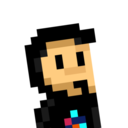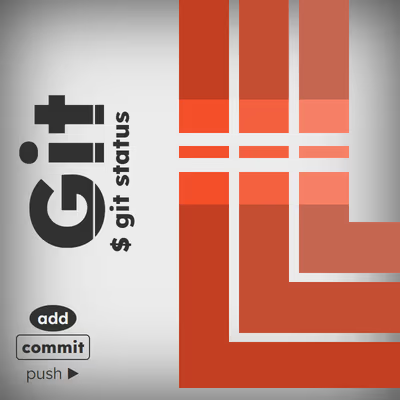Ahora que ya sabemos que es git y para que sirve, vamos a echar un vistazo a los pasos necesarios para instalar git en nuestro sistema Linux o Windows con WSL, y poder configurarlo en condiciones para utilizarlo.
Instalación de git
Para instalar git, sólo tenemos que utilizar el gestor de paquetes apt del sistema. Así pues, escribimos la siguiente línea de comandos:
$ sudo apt install git
Esto descargará git y lo instalará en nuestro proyecto. Para comprobar que todo ha ido bien y se ha instalado correctamente, podemos escribir la siguiente línea de comandos para comprobar la versión instalada:
$ git --version
git version 2.39.2
Listo. Ya tenemos git instalado.
Configuración de git
Antes de comenzar a configurar git necesitamos tener claro una serie de conceptos que mencionaremos bastante a partir de ahora:
- Usuario: Para usar
gitnecesitas un nombre de usuario. En esta guía, lo llamaremosusuario. - Email: El
usuarionecesitará un correo asociado. Nos referiremos a él conusuario@dominio.com. - Repositorio: Un almacén donde se guarda el código de nuestro proyecto. Lo llamaremos
repo-name.
Ahora nos toca configurar git con nuestro nombre de usuario y correo asociado. Para ello, vamos a utilizar el comando git config, utilizando el parámetro --global para indicar que los parámetros utilizados se guardan de forma global en git.
De esta forma, no tendremos que hacerlo por cada proyecto (por cada repo):
$ git config --global user.name "usuario"
$ git config --global user.email "usuario@dominio.com"
Simplemente, reemplazaremos usuario y usuario@dominio por el nombre de usuario y correo a utilizar. Cada vez que hagamos un cambio en nuestro proyecto, se registrará como realizado con este nombre de usuario, asociado al correo especificado.
Clonar un repositorio
Hasta ahora, hemos instalado y configurado git para trabajar en nuestra máquina y gestionar nuestros proyectos. Si quieres, para comprobar que lo tienes todo funcionando correctamente, puedes hacer la siguiente prueba y clonar un repositorio.
Se llama clonar un repositorio a descargarte el código de un proyecto subido a un repositorio de internet (remoto) a un repositorio (local) de tu máquina.
Para clonar un repo, utilizaremos el comando git clone, seguido de la URL del repositorio remoto a utilizar. En nuestro ejemplo, elegimos un repo de GitHub. Para este ejemplo, he elegido Gallinerica, un juego para streamers que hemos creado en directo en Twitch:
$ git clone https://github.com/manzdev/gallinerica
Cloning into 'gallinerica'...
remote: Enumerating objects: 364, done.
remote: Counting objects: 100% (364/364), done.
remote: Compressing objects: 100% (303/303), done.
remote: Total 364 (delta 141), reused 281 (delta 58), pack-reused 0
Receiving objects: 100% (364/364), 4.33 MiB | 7.18 MiB/s, done.
Resolving deltas: 100% (141/141), done.
Este comando ha descargado todo el código fuente almacenado en el repositorio remoto (GitHub) en una nueva carpeta que creará con el nombre del repo indicado. Si lo prefieres, puedes añadir al final de este comando el nombre de la carpeta, si no quieres usar el nombre del repo.
Subir a un repositorio
Clonar un repositorio debería hacerlo sin problema, ya que para descargar un repo no necesitamos cuenta de usuario en GitHub, podemos descargarlo de forma anónima. Sin embargo, si quisieramos subir cambios (algo que veremos más adelante) a un repositorio, si que necesitaremos tener un usuario de GitHub y ser creadores o colaboradores del repo.
Imaginemos que somos el creador (o un colaborador) del repo y queremos subir un cambio:
$ git push
Username for 'https://github.com':
Password for 'https://usuario@github.com':
remote: Support for password authentication was removed on August 13, 2021.
remote: Please see https://docs.github.com/en/get-started/getting-started-with-git/about-
remote-repositories#cloning-with-https-urls for information on currently recommended
modes of authentication.
fatal: Authentication failed for 'https://github.com/usuario/repo-name/'
Aunque antiguamente era posible, como puedes ver, al intentar subir uno o un grupo de cambios a un repositorio remoto (GitHub) con git push (lo veremos más adelante), git nos informa que el sistema de identificación escribiendo nombre y usuario ha sido eliminado desde el 13 de Agosto de 2021, promoviendo métodos más seguros y fiables.
Para subir cambios, antes tenemos que establecer una comunicación segura entre nuestro repositorio (local) y el repositorio de
GitHub(remoto). En el siguiente artículo configuraremos correctamente GitHub para hacerlo.